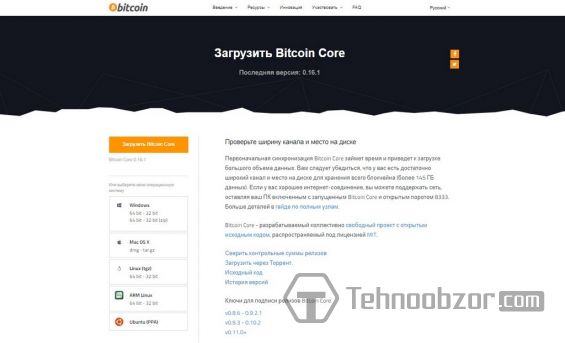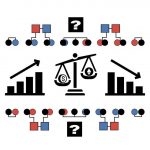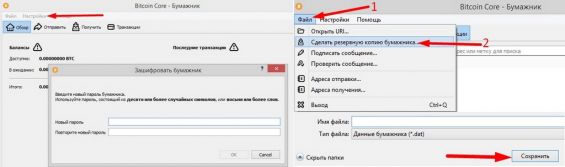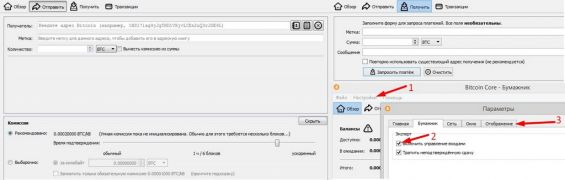Содержание статьи:
- Bitcoin Core кошелёк — тонкости установки
- Настройка безопасности Bitcoin Core wallet
- Как пользоваться Биткоин-кошельком Bitcoin Core: получение и отправка монет, дополнительные возможности
- Может ли кошелёк Биткоин Кор обеспечить «холодное» хранение криптомонет
- Можно ли уменьшить место, занимаемое Биткоин Core на компьютере
- Плюсы и минусы кошелька Bitcoin Core, выводы
Уже много лет Биткоин-кошелёк Bitcoin Core считается едва ли не лучшим приложением для хранения самой популярной криптовалюты. Сегодня мы подробно рассмотрим бумажник, разберем его функционал и выясним, может ли он стать наилучшим вариантом для современного держателя монет BTC.
Bitcoin Core кошелёк — тонкости установки
Чтобы установить клиент Bitcoin Core на свой компьютер, понадобится следующее:
- Переходим на сайт bitcoin.org. Наводим курсор мыши на раздел «Ресурсы» (находится в верхней части сайта) и выбираем пункт Bitcoin Core. Можно перейти и на официальный ресурс самого кошелька — bitcoincore.org, где выбрать последнюю версию.
- Обязательно читаем важную информацию, предоставляемую командой разработчиков. В частности, необходимо обратить внимание на минимальное количество свободного пространства, которое должно быть на диске (по состоянию на 25.06.2018 года минимум 145 Гб). Дело в том, что для работы программа будет скачивать весь блокчейн (цепочки транзакций за все время существования сети), поэтому вам понадобится не только выделить минимум места, но и оставить солидный запас, так как объём данных постоянно будет увеличиваться. По-хорошему, под Биткоин Кор лучше вовсе выделить отдельный винчестер как минимум на 500 Гб.
- После проверки выбираем программное обеспечение, для которого будет скачиваться кошелёк. Всего доступно 6 варианта: Windows 64 bit/32 bit, Windows (zip) 64 bit/32 bit, Mac OS X, Linux (tgz), ARM Linux. Далее мы будем разбирать установку клиента на Windows.
- Запускаем файл установки после скачивания. Далее нужно просто все время нажимать кнопку «Next».
- Запускаем программу. Вот здесь начинается самое интересное. Вам предложит система выбрать диск и папку, в которую будет скачиваться весь блокчейн. При выборе места хранения помните о необходимом минимуме.
- Активируем процесс синхронизации. Это самый долгий этап установки клиента. Поскольку объём данных огромен, а потенциал скорости интернета не используется на 100 %, скачивание займёт как минимум сутки (хотя зачастую на это уходит 2–3 дня). Во время синхронизации необязательно держать ПК включенным всё время. Вы можете отключать его на ночь, но перед этим обязательно закрывайте программу. В противном случае блоки могут сохраниться некорректно, это приведёт к проблемам в работе клиента. Уже на этапе синхронизации можно знакомиться с функционалом Биткоин Кор, вот только пользоваться им пока нельзя. Кроме того, можно параллельно пользоваться компьютером для других задач, однако скорость его работы будет заметно снижена (в частности, будет занят как минимум 1 Гб оперативной памяти и замедлится работа жёсткого диска).
После завершения синхронизации Биткоин Кор кошелёк будет полностью готов к использованию. Об особенностях его эксплуатации мы поговорим далее.
Настройка безопасности Bitcoin Core wallet
Перед перекидыванием средств на десктопный кошелёк необходимо сначала позаботиться о сохранности своих сбережений. Прежде всего, надо зашифровать бумажник (то есть, защитить его паролем). Делается это предельно просто:
- Заходим в раздел «Настройки» (находится в верхней части меню).
- Выбираем пункт «Зашифровать бумажник».
- В соответствующее поле вводим пароль и повторяем его. Вы можете зашифровать клиент набором случайных цифр и латинских букв (больше 10 символов) или целой фразой, состоящей минимум из 8 слов. Несложно догадаться, что пароль не должен относиться к любой информации о вас. Исключаем такие варианты, как дата рождения, любимая рок-группа, имя питомца и тому подобное. Данный тип паролей сможет подобрать даже ваш знакомый, не говоря уже о профессиональных хакерах.
- Записываем код доступа на отдельном листе бумаги или в отдельном файле, который затем надо перекинуть на флешку или другой сторонний носитель (желательно, отключенный от интернета).
Следующим обязательным шагом является создание резервной копии кошелька Bitcoin Core. Если точнее, то вам понадобится скопировать файл под названием wallet.dat. Он содержит приватный ключ бумажника. Иными словами, это ваш персональный идентификатор, с помощью которого вы сможете восстановить доступ к средствам в случае переустановки Windows или замены жёсткого диска.
Копирование можно осуществить двумя способами:
- Ввести в поле поиска на компьютере название файла, после чего скопировать его вручную.
- Нажать на вкладку «Файл» вверху кошелька и выбрать пункт «Сделать резервную копию бумажника». В соответствующем поле прописать имя файла и выбрать место для копирования, после чего нажать на кнопку «Сохранить». Рекомендуется сделать сразу несколько дубликатов и закинуть их на разные носители.
Сразу сделаем небольшое уточнение. Первое действие (создание пароля) можно осуществлять уже при первом запуске клиента после синхронизации. А вот копировать wallet.dat необходимо только после генерации хотя бы одного публичного Биткоин-адреса, на который вам будут скидываться монеты (как это сделать, мы расскажем чуть ниже). Если вы решите генерировать новые адреса в дальнейшем, вам потребуется каждый раз копировать wallet.dat. Это не совсем удобно, зато надёжно.
Как пользоваться Биткоин-кошельком Bitcoin Core: получение и отправка монет, дополнительные возможности
В главном меню клиента Bitcoin Core пользователю доступно 4 крупные вкладки:
- Обзор.
- Отправить.
- Получить.
- Транзакции.
Нажав на вкладку «Обзор», вы сможете проверить состояние баланса, а также узнать, сколько Биткоинов отправлено и какие транзакции ждут подтверждения сети. Этот пункт меню носит ознакомительный характер. Вы не сможете совершить в нём никаких действий.
Со вкладкой «Отправить» всё должно быть понятно. В ней есть поле для вставки адреса получателя и для вписывания суммы, которая подлежит отправке. Также здесь можно завести адресную книгу, в которой будут храниться публичные ключи тех, кому вы ранее отправляли монеты BTC. Благодаря адресной книге, вам не придётся каждый раз прописывать кошельки получателей вручную.
Крайне важным пунктом является размер комиссии, управление которой осуществляется в нижней части меню. Данный сбор взимается в пользу майнеров, поддерживающих работу блокчейна. Чем больше комиссия, тем выше приоритет транзакции и тем быстрее она получит подтверждение. Сбор может вычитаться от суммы перевода или приплюсовываться к ней. По умолчанию комиссия выставляется поверх суммы сделки. Чтобы сбор вычитался из переводимых монет, необходимо поставить галочку напротив пункта «Вычесть комиссию из суммы» (он расположен напротив поля, в которое вводится количество пересылаемых криптоденег).
Помните о том, что сумма сбора не должна быть ниже рекомендованного значения (оно прописывается в нижней части вкладки «Отправить»). Ещё лучше выставлять более высокую комиссию. В противном случае сеть может отменить транзакцию. Деньги не пропадут, а вернутся на ваш баланс, но повтор транзакции отнимет больше времени.
А теперь поговорим о самом интересном — как получить Биткоины на кошелёк Bitcoin Core. Нетрудно догадаться, что для этого нужна вкладка «Получить». Перейдя в неё, вы увидите внизу кнопку «Запросить платёж». Нажатием данной кнопки вы сгенерируете свой публичный Биткоин-адрес. Именно этот идентификатор вы будете отправлять людям, которые должны перекинуть вам криптомонеты. В работе можно применять только один адрес; для этого даже предусмотрен отдельный пункт — «Повторно использовать существующий адрес получения». Чтобы активировать данную функцию, достаточно просто поставить галочку напротив указанного пункта. Но лучше так не делать. Мы рекомендуем сгенерировать сразу несколько адресов, чтобы обеспечить себе стопроцентную анонимность в сети.
Что касается последней вкладки под названием «Транзакции», то она нужна для просмотра всех совершённых операций. Сделки можно сортировать по величине переведённых или полученных сумм, по дате, по различным меткам. Этот раздел повысит удобство ведения общей статистики.
Выше мы упоминали о том, что кошелёк Биткоин Core позволяет создавать несколько публичных адресов. С помощью этих идентификаторов вы можете не только получать, но и отправлять монеты. Если первый пункт не вызывает вопросов, то со вторым у некоторых людей могут возникнуть сложности. К счастью, рассматриваемый клиент имеет отдельную функцию, упрощающую работу с несколькими адресами.
Чтобы активировать эту функцию, надо сделать следующее:
- Нажать на пункт «Настройки», находящийся в верхней части приложения.
- Выбрать вкладку «Бумажник».
- Поставить галочку напротив строки «Включить управление входами».
Управление входами в Bitcoin Core работает сразу по двум направлениям:
- При каждой транзакции будет создаваться новый публичный идентификатор.
- Во вкладке «Отправить» появится кнопка «Входы». Нажав на неё, вы сможете выбрать, с какого адреса отправлять Биткоины другому человеку.
Напоследок скажем ещё об одной полезной функции — выставление домена обозревателя блоков. Она активируется так:
- Заходим в настройки.
- Выбираем вкладку «Отображение».
- Вписываем ссылку blockchain.info/tx/%s в поле сторонних URL транзакций.
Теперь при перекидывании средств вместо значков «%s» будет прописываться хэш транзакции. Такая функция весьма полезна для опытных пользователей, которым может потребоваться скинуть кому-то ссылку перевода. Например, вы решите пополнить с кошелька Биткоин Кор баланс на бирже, но деньги долгое время не будут приходить. Отправив в службу поддержки ссылку на транзакцию, вы подтвердите свой перевод, а специалисты узнают причину задержки.
Может ли кошелёк Биткоин Кор обеспечить «холодное» хранение криптомонет?
При стандартном использовании клиента (когда ваш ПК подключён к интернету) сбережения не находятся в полной безопасности, ведь кошелёк могут взломать хакеры. Дабы доступ к вашим средствам не имел никто, кроме вас, необходимо прибегать к так называемому «холодному» хранению, когда монеты находятся на носителе, отключенном от всемирной паутины. Такую возможность могут дать специализированные хранилища (аппаратные или бумажные), но при наличии Bitcoin Core пользоваться ими необязательно.
Чтобы перевести рассматриваемый бумажник в «холодный» режим, надо выполнить следующие действия:
- Создать несколько публичных адресов и записать их в отдельном файле.
- Сделать несколько дубликатов файла wallet.dat.
- Закинуть копии на отключенные от интернета носители (флешки, диски).
- Удалить оригинальный wallet.dat с компьютера.
Вот таким нехитрым способом обеспечивается «холодное» хранение монет на Биткоин Кор. Созданные адреса уже есть в сети, поэтому вы спокойно можете получать на них деньги. А вот главный ключ к бумажнику не имеет никакой связи с интернетом, а значит — его нельзя украсть и взломать.
К сожалению, указанный способ хранения имеет и свой изъян. Каждый раз, когда вы захотите распорядиться своими накоплениями (например, закинуть их на биржу), вам придётся закидывать wallet.dat на ПК, совершать задуманное действие и опять удалять файл.
Можно ли уменьшить место, занимаемое Биткоин Core на компьютере?
К счастью, разработчики оставили лазейку, с помощью которой можно заставить бумажник солидно «похудеть». Чтобы прибегнуть к данной хитрости, нужно сделать так:
- Нажать правой кнопкой мыши на ярлык кошелька.
- Выбрать пункт «Свойства».
- Добавить надпись «-prune=551» в разделе «Объект».
- Нажать на кнопку «Применить».
После этого объём бумажника сократится до нескольких гигабайт. Суть хитрости заключается в том, что мы удаляем все старые блоки транзакций, оставляя лишь самые новые. Это значительно повысит удобство использования Bitcoin Core и позволит заполнить жёсткий диск другими программами. Однако применить его получится только после полной синхронизации с блокчейном. Иными словами, вначале вам всё равно потребуется освободить как минимум 145 Гб.
Плюсы и минусы кошелька Bitcoin Core, выводы
Несмотря на то, что данное приложение по сей день считается одним из лучших, оно имеет как достоинства, так и недостатки. С ними вы можете ознакомиться в приведённой ниже таблице:
| Плюсы | Минусы |
| Bitcoin Core — это официальный кошелёк сети, разработанный специалистами компании Bitcoin Foundation. Команда разработчиков занимается поддержкой своего творения и периодически улучшает его, выпуская новые версии. Уже эти факты говорят о высокой степени надёжности приложения. | Изначально для установки требуется как минимум 145 Гб свободного места, которые не так уж просто выделить. |
| Удобство применения. Интерфейс клиента предельно простой. В нём можно разобраться интуитивно. Кроме того, программа имеет русскоязычную локализацию, что даёт ей дополнительное преимущество в глазах отечественных пользователей. | Синхронизация с блокчейном занимает очень много времени (порядка 3-х суток). Кроме того, если на этапе синхронизации внезапно выключится свет, блоки могут загрузиться неправильно. Как следствие, кошелёк не будет работать на 100 %, и его придётся переустанавливать. |
| Анонимность держателя криптовалюты. Во многом это обеспечивается возможностью генерирования нескольких публичных адресов, благодаря чему отследить человека практически невозможно. Более того, бумажник совместим с Tor, что повышает анонимность пользователя практически до 100 %. | Программа плохо работает при некачественном интернет-соединении. Она сильно зависит от скорости и граничной пропускной способности. |
| Высокая степень защиты сбережений. Во-первых, кошелёк можно закрыть сложным паролем. Кроме того, все деньги хранятся непосредственно на компьютере, а не на стороннем сервисе. Благодаря этому, надёжность Bitcoin Core гораздо выше, чем у онлайн-бумажников. | Поскольку Bitcoin Core является десктопным кошельком, он привязывает пользователя к одному компьютеру, что негативно сказывается на мобильности. Конечно, можно установить программу на ноутбук, но в случае его кражи ваши сбережения подвергнутся риску. |
| Можно самостоятельно настраивать комиссию транзакций, повышая их приоритет и скорость подтверждения. | Некоторые антивирусы плохо реагируют на рассматриваемый кошелёк. Это объясняется тем, что в блокчейне используются скрипты, которые защитные программы могут принимать за вирусы. Если антивирус начнёт «ругаться» на Bitcoin Core, клиент будет работать некорректно. |
| Доступна возможность «холодного» хранения. | Поддержка только одной криптовалюты. Конечно, этот минус сомнительный и легко перекрывается надёжностью программы. Тем более, что сегодня есть множество мультивалютных сервисов (Exodus, Cryptonator, биржа Exmo). |
| При желании можно урезать занимаемое место на жёстком диске. |
Вот мы и рассмотрели, как создать кошелёк Bitcoin Core, как им пользоваться и какие меры принимать для максимальной защиты монет. Конечно, данный клиент имеет немало минусов, однако его преимущества можно назвать более весомыми. Да, программа поддерживает только одну валюту и не позволяет человеку распоряжаться своими накоплениями в любой точке Земли, где есть интернет, но её надежность и функционал могут перечеркнуть все упомянутые изъяны. Сторонники мобильности и мультивалютности вряд ли выберут Bitcoin Core, но для тех, кто в первую очередь ценит безопасность, это приложение ещё долго будет являться одним из лучших криптовалютных хранилищ.
- Читайте также обзор Биткоин-кошелька Электрум.
Как настроить
кошелёк Биткоин Кор и сделать бэкап данных, смотрите в следующем видео: